linksys无线路由器设置,小猪教您linksys无线路由器怎么设置
- 时间:2018年07月17日 10:06:37 来源:魔法猪系统重装大师官网 人气:18657
由于近些年智能手机和各类 平板电脑 的普及,路由器已经成为每个家庭必不可少的工具了,无线路由器是一个转发器,可以将家里的有限网络宽带信号转发成为WIFI供无线网络设备连接使用。下面,小编给大家带来了linksys无线路由器设置的图文。
思科路由器大家也习惯叫为Linksys路由器,是国内用户使用很多的路由器品牌。那么思科路由器怎么设置密码?很多初次使用思科路由器用户,难免对路由器线路连接安装与设置充满迷惑,那linksys无线路由器怎么设置,下面,小编跟大家设置linksys无线路由器的技巧。
linksys无线路由器怎么设置
登录路由器。
地址:在IE地址栏内输入192.168.1.1 用户名/密码:admin
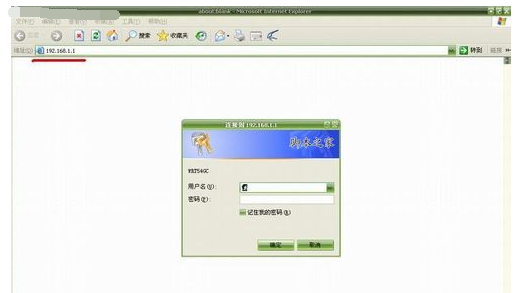
路由器载图1
设置PPPOE拨号模式。
红框处下拉,选择PPPOE模式

无线网络载图2
USERNAME:宽带用户名。 PASSWORD:宽带密码。

无线路由器载图3
设置完后,点击保存设置

设置路由器载图4
无线的基本设置页面
SSID处可以更改为你想要的名称。其他地方可以不改。

设置路由器载图5
无线的安全设置
大家可以根据自己的需要选择加密的方式,上图选的是WPA模式。(选的时候注意了,有些加密模式网卡并不支持)

设置路由器载图6
端口映射
start-end port:起始端口(填入你需要开启的端口号,可以选择一个范围内的端口) protocol:协议(你开启端口的协议类型,根据软件选择TCP或UDP) to ip address:目标IP地址(需要端口映射的主机的IP)

无线路由器载图7
DMZ
实在不会端口映射,就使用DMZ吧。

设置路由器载图8
查看路由的状态
设置好后,在上面红框内能显示出路由器当前状态。(由于是测试,上图状态是空的,正常连接的情况下,ip address、subnet mask等栏内都是有数字类的显示的) 基本设置就以上方法了

路由器载图9
以上就是设置linksys无线路由器的技巧。
路由器,无线路由器,无线网络,设置路由器








